Norādījumi par problēmas novēršanu apmaiņas Boofer darbībā VirtualBox

- 971
- 97
- Jan Purdy
VirtualBox ir īpaša programma, kas ierīcē atdarina neatkarīgu datoru, kas ļauj izjust jaunus programmatūras veidus un operētājsistēmas, neriskējot inficēt galveno mašīnu ar vīrusiem. Parasti VirtualBox izmanto lietojumprogrammu, programmētāju, bet dažreiz parasto iedzīvotāju, piemēram, pretendenti, lai pārbaudītu jauno operētājsistēmu, neskarot veco. Lai atvieglotu darbu, VirtualBox ir starpliktuvē, pateicoties tam, ka daļu informācijas varat pārsūtīt virtuālajā datorā vai starp reālo OS un pārbaudīto. Pārnesi veic parastās taustiņus Ctrl+C, Ctrl+V vai vilkšana. Bet dažreiz nekas neiznāk: apmaiņas buferis nedarbojas.

Problēmu risināšana ar apmaiņas buferi VirtualBox.
Testa sistēmas iestatījumi
Ja virtuālā kaste nedarbojas apmaiņas buferī, vispirms jums jāpārbauda, vai to iestatāt vai nē.
- Atveriet testa sistēmu VirtualBox.
- Noklikšķiniet uz ctrl + s, lai atvērtu logu ar opcijām.
- Atlasiet "Properties" - "General" - "papildus".
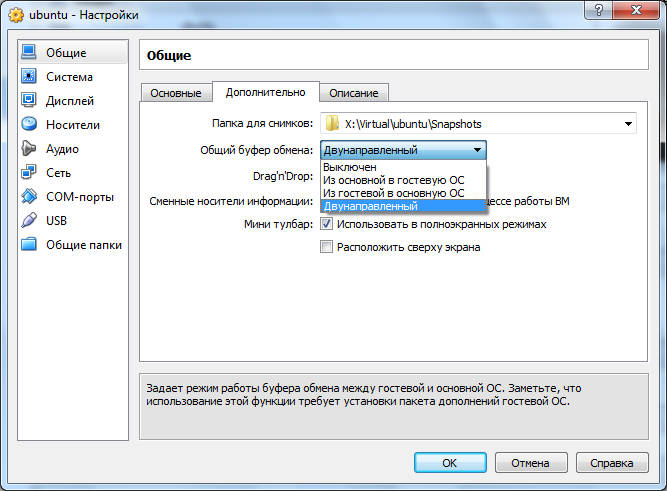
- Pēc tam pievērsiet uzmanību līnijai "Vispārīgais apmaiņas boofers" un salabojiet funkciju "Dicompressed" - jūs to atradīsit sarakstā.
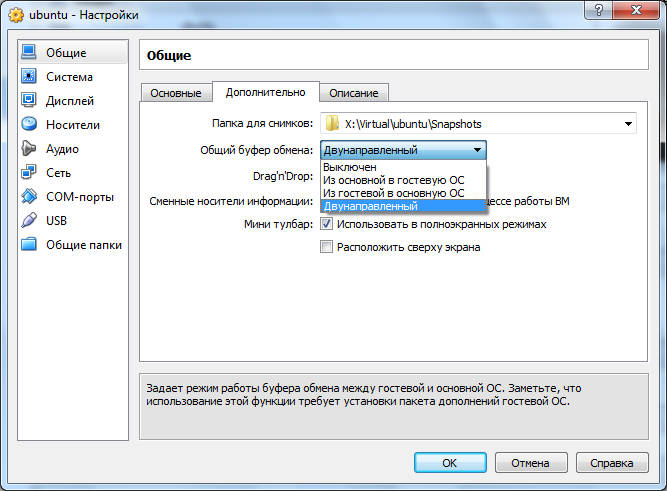
- Mēs izvēlamies to pašu līnijas vilkšanai un nometnei.
- Pēc atkārtotas ievadīšanas pārbaudītajā telpā jūs redzēsit, ka problēma ir pazudusi, nepieciešamie elementi ir brīvi pieļaujami starp OS.
Iestatīšana un pārinstalēšana
Ja jūs nonācāt iestatījumos un atklājāt, ka visas vērtības jau ir iestatītas, bet buferis joprojām nedarbojas, izmēģiniet šādi:
- Atiestatiet apmaiņas vispārējā bufera parametrus.
- Iestatiet galveno galveni, kurai ir šāds skats: APT-Get Install Make GCC Linuxhe-HeaderS- $ (Uname -R).
- Pārinstalējiet VirtualBox viesu papildinājumu paplašinājumu - tas jau ir sniegts instalācijas paketē, ja jums ir oficiāla produkta versija.
- Pārlādēt un atgriezties pie apmaiņas bufera parametriem, kas tika minēti iepriekš.
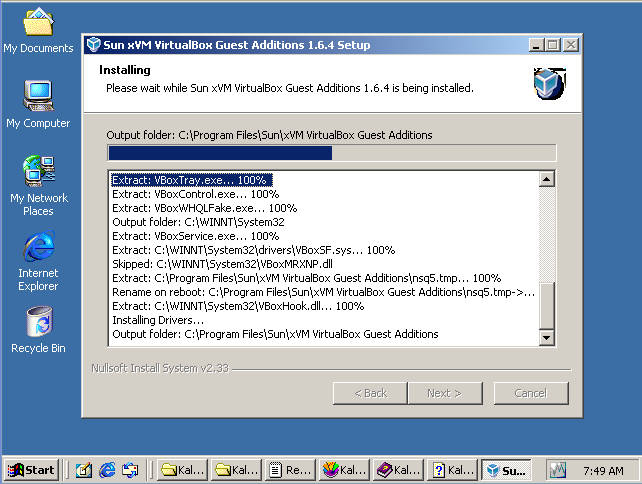
Kā aktivizēt viesu papildinājumus
Ja jums ir licencēta VirtualBox versija, tad paplašināšanas sākšana ir diezgan vienkārša:
- Dodieties uz cilni "Ierīce" strādājošajā virtuālajā OS, saraksta beigās atrodiet "Pievienojiet viesu OS papildinājuma diska attēlu" beigās ".
- Atveriet sadaļu "Dators", tur pievienoto ierīču sarakstā atradīsit viesu papildinājumus (it kā diskā ievietotu diskā).
- Noklikšķiniet uz nosacītā "diska", un instalēšanas programma darbosies.
- Logi ar priekšlikumu instalēt draiveri periodiski izlidos - noklikšķiniet uz Labi.
- Pārlādēt datoru, kad instalēšanas programma to prasa.
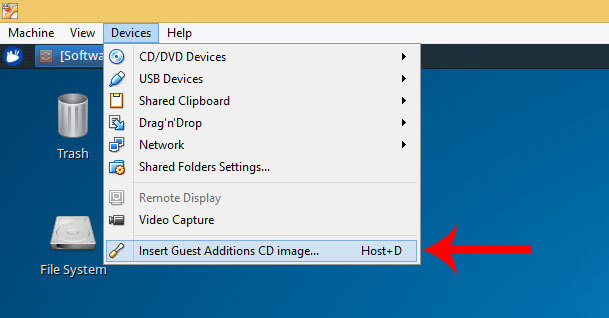
Ja papildinājumu ielādējāt atsevišķi, pārvietojiet to uz saknes mapi VirtualBox un pēc tam:
- Pārtrauciet eksperimentālo OS un dodieties pie vadītāja.
- Atveriet "iestatījumus" - "pārvadātāji".
- Logā atlasiet "IDE kontrolieris" un sānos iestatījumos "Sekundārais galvenais IDE".
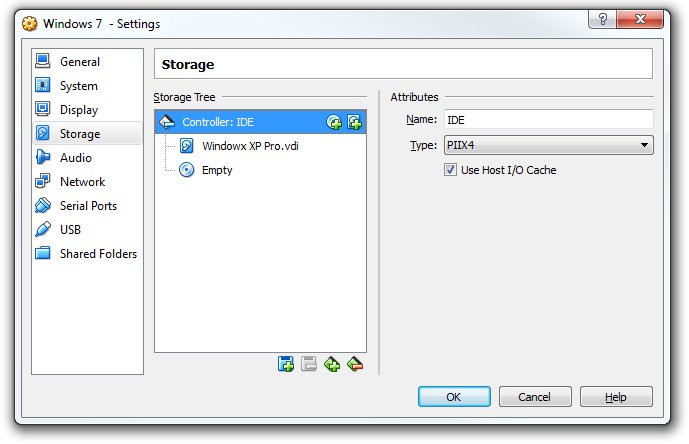
- Nospiediet ikonu ar diska attēlu un noklikšķiniet uz "Izvēlieties optiskā diska attēlu".
- Logs tiks atvērts ar piedāvājumu atrast vēlamo failu, meklējot to sakņu mapē, kur tas iepriekš tika novietots, tam ir paplašinājums ".ISO ", noklikšķiniet uz" Atvērt ".
- Tagad jūs varat sākt pārbaudīto OS un noklikšķināt uz ikonas "Dators", kur viesu papildinājumi tiks atrasti.
- Tālāk mēs sākam iepriekš aprakstīto instalēšanas procesu.
Šis paplašinājums ļauj ne tikai izmantot apmaiņas buferi, bet arī doties uz internetu tieši caur eksperimentālo operētājsistēmu, strādāt ar video draiveri un daudz ko citu.

